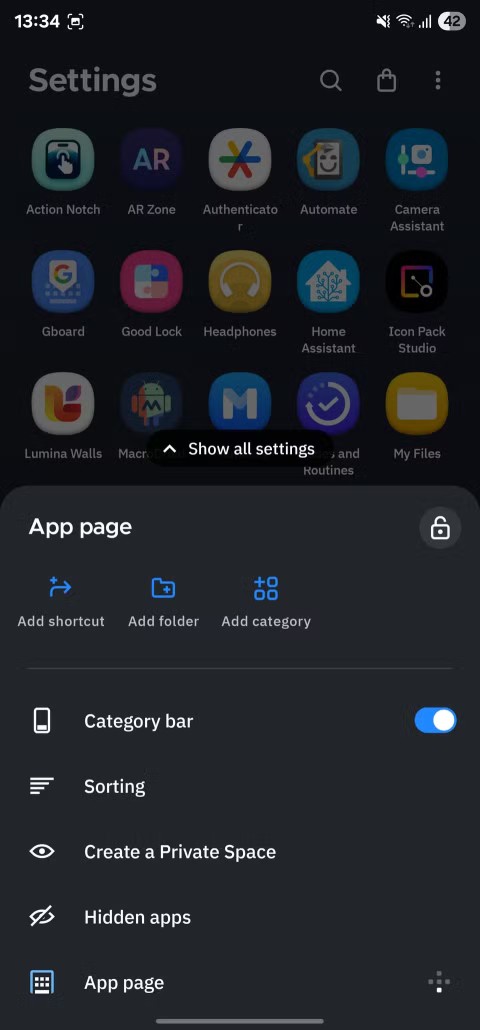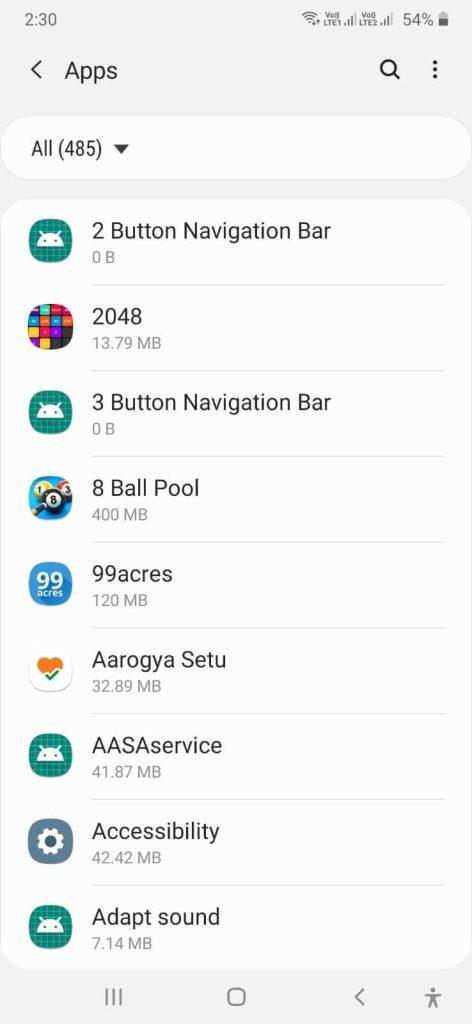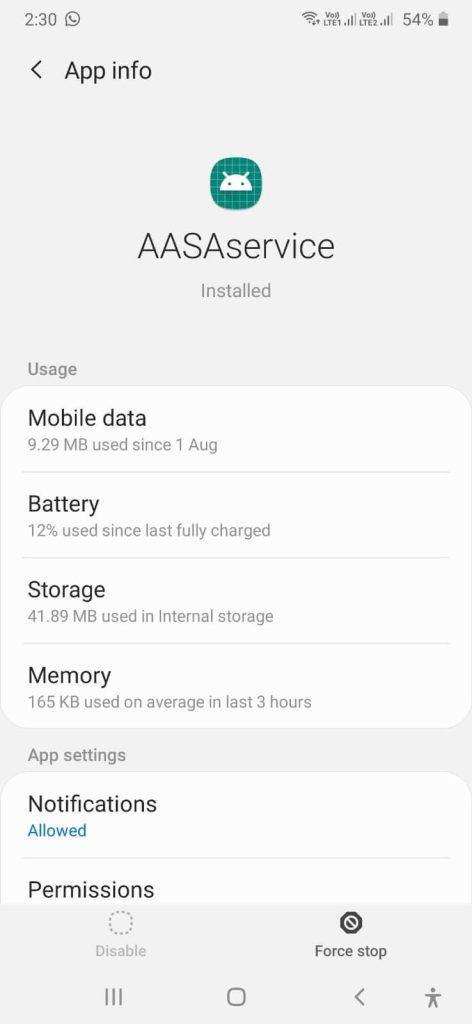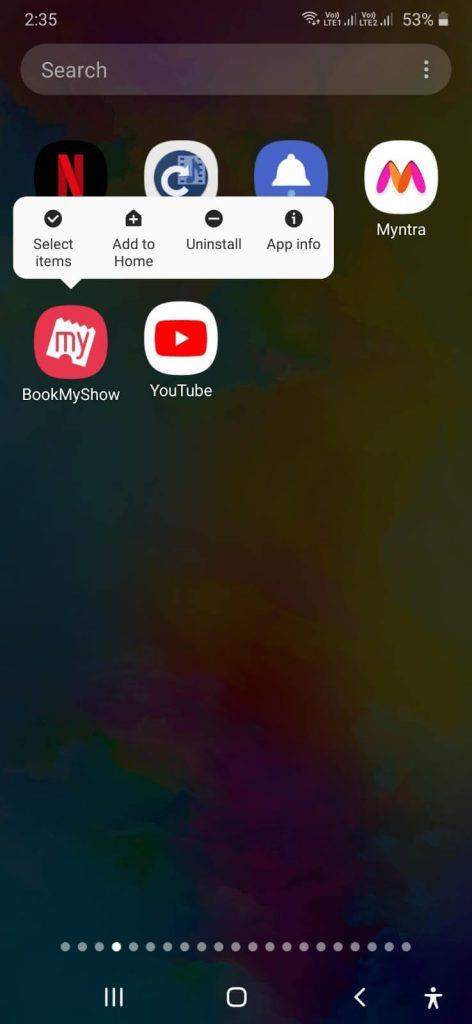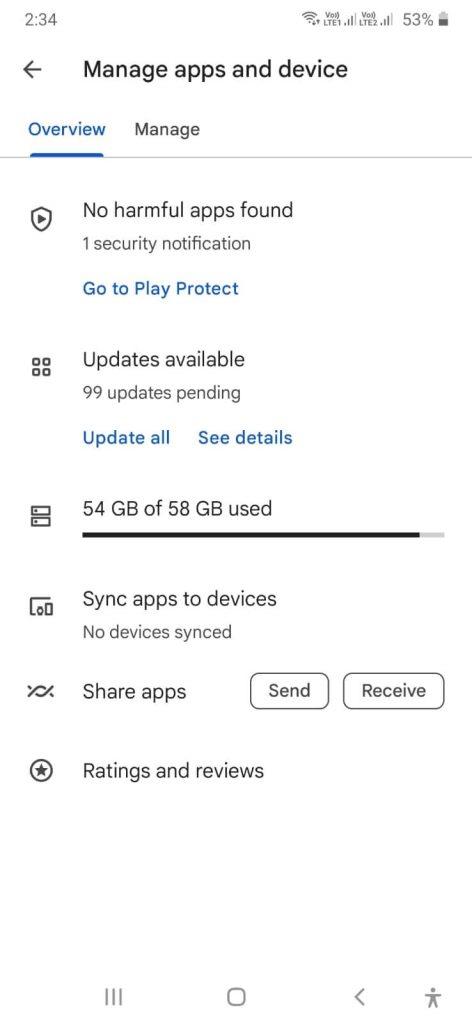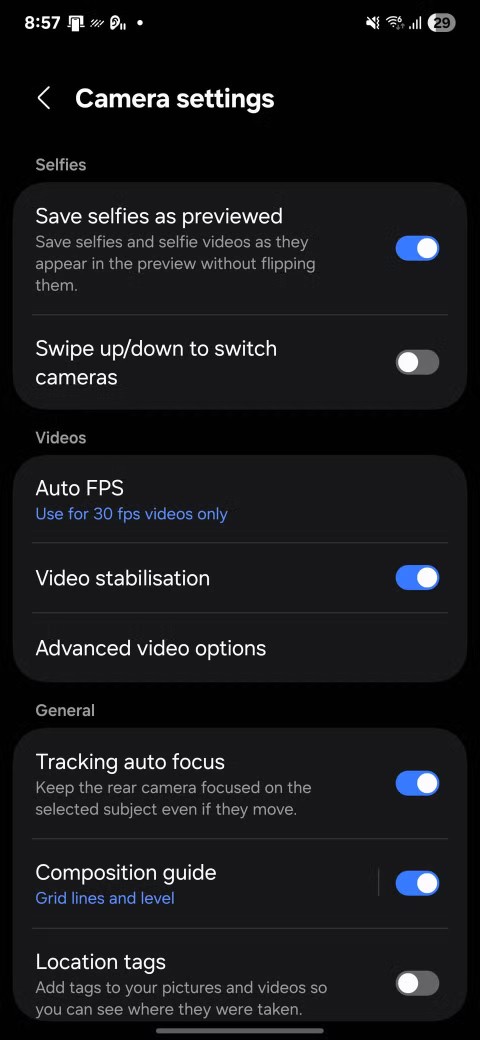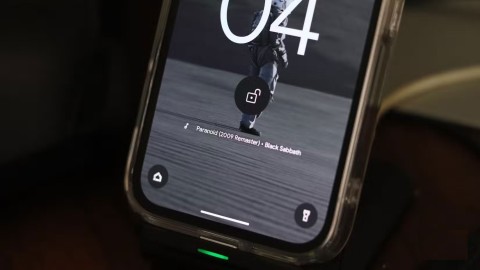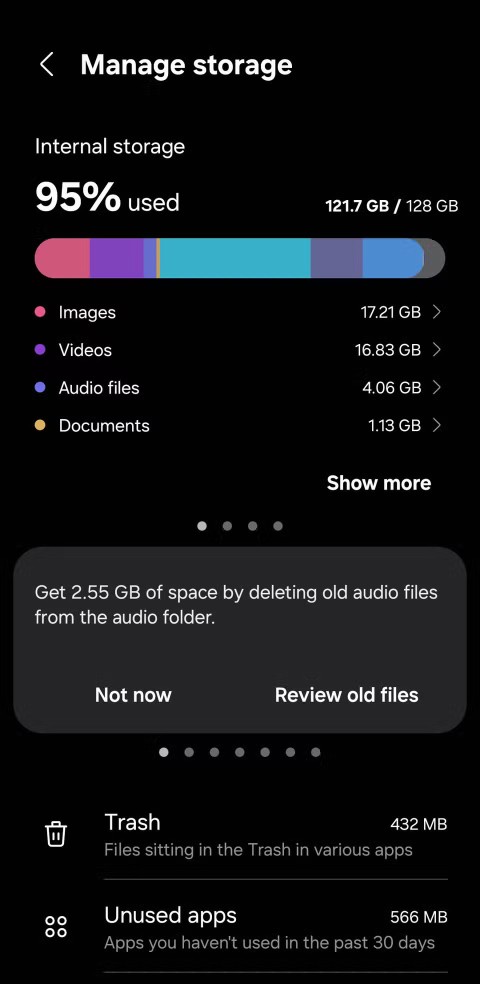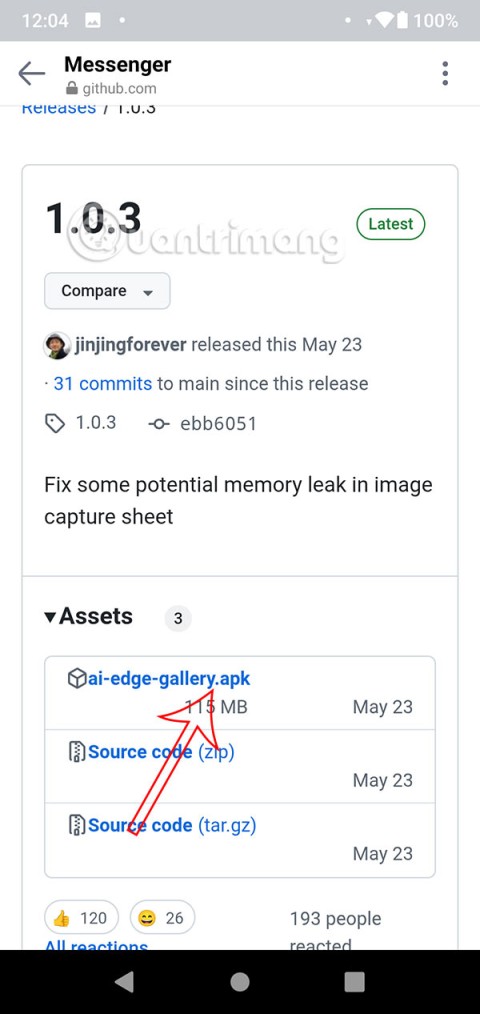Kopioimme usein sisältöä – tekstiä tai kuvia yhdestä paikasta ja liitämme sen eri alustoille. Esimerkiksi sisällön kopioimisesta ja liittämisestä sosiaalisen median alustoilla viestintäsovelluksiin ja dokumenttien muokkaamiseen, on sanomattakin selvää, että kopiointi-liitä-toiminto on varsin keskeinen. Mutta entä jos kopioi-liitä ei toimi Android-laitteellasi ja olet jumissa kiireessä?
Ei huolia! Tässä viestissä keskustelemme eri tavoista korjata ongelma ja mitä voit tehdä, jos kopioi-liitä -toiminto toimii Android-laitteellasi.
Miksi en voi kopioida Liitä Android-älypuhelimeeni?
Tässä on joitain yleisiä syitä, miksi copy-paste ei toimi Android-älypuhelimellasi –
- Järjestelmän vikoja.
- Leikepöydän ongelmat.
- On sovelluksia/sivustoja, jotka rajoittavat kopioimista.
- Ei tarpeeksi tallennustilaa Androidissa .
- Vanhentunut Android-versio tai -sovellukset.
- Virheet sovelluksessa/sovelluksessa, joka käyttää kopioi-liitä-toimintoa.
Tässä viestissä keskustelemme eri tavoista, joilla voit ratkaista useimmat yllä mainitut ongelmat ja korjata kopiointi-liitännän, joka ei toimi Android-puhelimellasi.
Mitä tehdä, jos Copy-Paste ei toimi Androidissa
Tässä on 10 asiaa, joita voit tehdä, jos kopioi ja liitä ei toimi Android-älypuhelimessasi -
Ratkaisu nro 1 – Kopioi ja liitä uudelleen
Saattaa olla, että kun kopioit jotain ensimmäistä kertaa, se ei toiminut odotetusti jonkin toimintahäiriön tai virheellisen toiminnan vuoksi. Siinä tapauksessa ensimmäinen asia, jonka voit tehdä, on yrittää uudelleen. Ehkä toisella kerralla pystyt kopioimaan sisällön riippumatta siitä, onko se tekstiä vai kuvaa.
Ratkaisu nro 2 – Käynnistä Android uudelleen
Älä siirry vielä lisävaiheisiin. Jos kopioi-liitä-toiminto ei toimi Android-laitteellasi, yksinkertainen uudelleenkäynnistys voi tehdä ihmeitä. Se auttaa poistamaan väliaikaiset häiriöt, päivittää järjestelmään liittyvät prosessit ja varmistaa sujuvan toiminnan
Ratkaisu nro 3 – Tarkista älypuhelimen päivitys
Jos et ole päivittänyt Android-älypuhelintasi vähään aikaan, sinun kannattaa harkita sen päivittämistä. Uudet päivitykset eivät vain tuo mukanaan uusia ominaisuuksia, vaan näiden päivitysten avulla kehittäjät varmistavat myös, että haavoittuvuudet on korjattu, joista yksi saattaa olla syynä siihen, miksi copy-paste ei toimi Android-laitteellasi. Tässä on ohjeet Android-älypuhelimesi päivittämiseen
Vaihe 1 - Napauta Asetukset .
Vaihe 2 - Vieritä alas ja napauta Ohjelmistopäivitys .
Vaihe 3 – Jos päivitys on saatavilla, napsauta Lataa ja asenna .
Etkö voi päivittää Android-älypuhelintasi? Tässä on tapoja korjata ongelma .
Ratkaisu nro 4 – Kokeile ja liitä käyttämällä leikepöydän historiaa
Lähes kaikki käyttämäsi kirjoitussovellukset tai Android-näppäimistöt tallentavat leikepöydän historian. Jos kopioi-liitä ei toimi Android-älypuhelimellasi, saatat löytää kopioidut kohteet leikepöydän historiasta. Jos käytät Gboardia, pääset leikepöydälle ja sitten leikepöydän historiaan seuraavasti.
Vaihe 1 – Siirry alueelle, johon haluat liittää kopioidun tekstin.
Vaihe 2 – Kun Gboard ponnahtaa esiin, napauta kolmea vaakasuuntaista pistettä mikrofonikuvakkeen vieressä.
Vaihe 3 - Napauta Leikepöytä .
Vaihe 4 – Voit nyt nähdä kaikki kopioidut kohteet Viimeisimmät- osiossa .
Jos Gboardin leikepöytä ei toimi kunnolla, voit vaihtaa toiseen näppäimistösovellukseen . Tai voit kokeilla toista leikepöytäsovellusta, kuten ne, joista olemme keskustelleet seuraavassa osiossa.
Ratkaisu nro 5 – Käytä kolmannen osapuolen leikepöytäsovellusta
Kunnes voit korjata älypuhelimesi alkuperäisen leikepöydän ongelmat, voit kokeilla vaihtoehtoisia kolmannen osapuolen leikepöytäsovelluksia. Nämä sovellukset tarjoavat toimintoja, kuten leikepöydän historian tallentamisen, jota voit käyttää myöhemmin, erityisesti tilanteessa, jossa et voi kopioida ja liittää Android-laitteellasi. Joitakin esimerkkejä ovat – Leikepöydän hallinta – Kopioi Liitä , Leikepöydän hallinta – Kopioi Liitä ja Clipto – Järjestä kaikki tiedot .
Ratkaisu nro 6 – Pakota AASA-palvelun pysäytys
Joskus sinulla voi olla ongelmia Android-laitteen kopiointi-liitätoiminnon kanssa, jos AASA-palvelussa on ongelmia. Yksinkertainen ratkaisu tässä on pakottaa pysäyttämään se. Voit tehdä sen noudattamalla alla mainittuja vaiheita -
Vaihe 1 – Avaa Asetukset .
Vaihe 2 - Napauta Sovellukset.
Vaihe 3 - Napauta valikkoa, kolme pystysuoraa pistettä, jotka näet näytön oikeassa yläkulmassa.
Vaihe 4 - Napauta Näytä järjestelmäsovellukset .
Vaihe 5 - Vieritä alas ja napauta AASAservice .
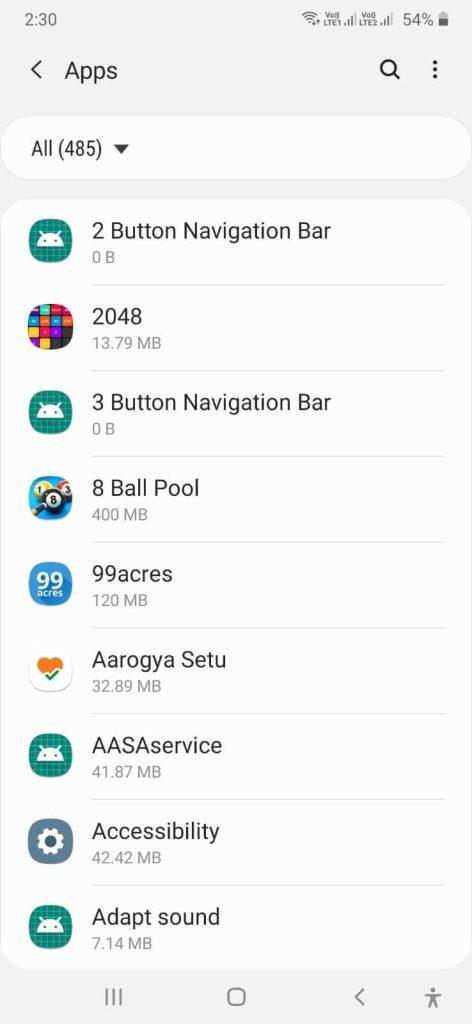
Vaihe 6 - Napauta seuraavassa näytössä Pakota pysäytys näytön oikeasta alakulmasta.
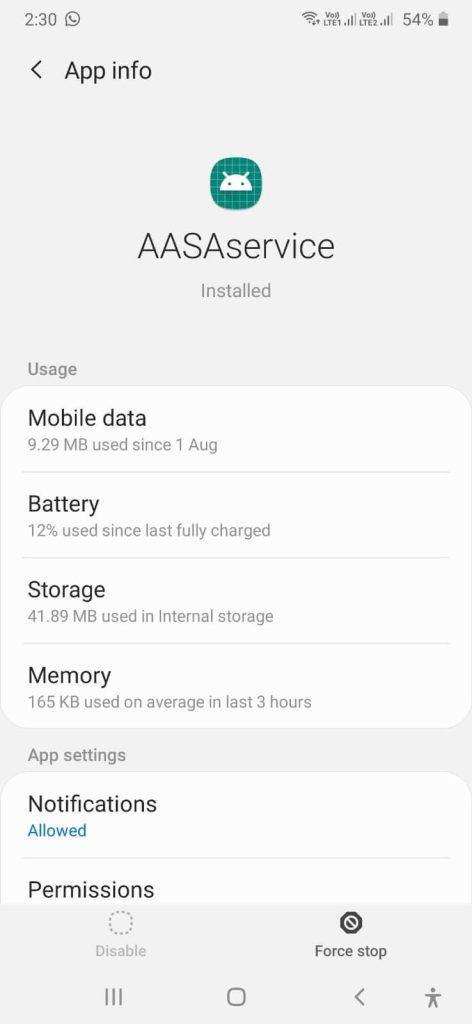
Ratkaisu nro 7 – Poista ja asenna sovellus uudelleen
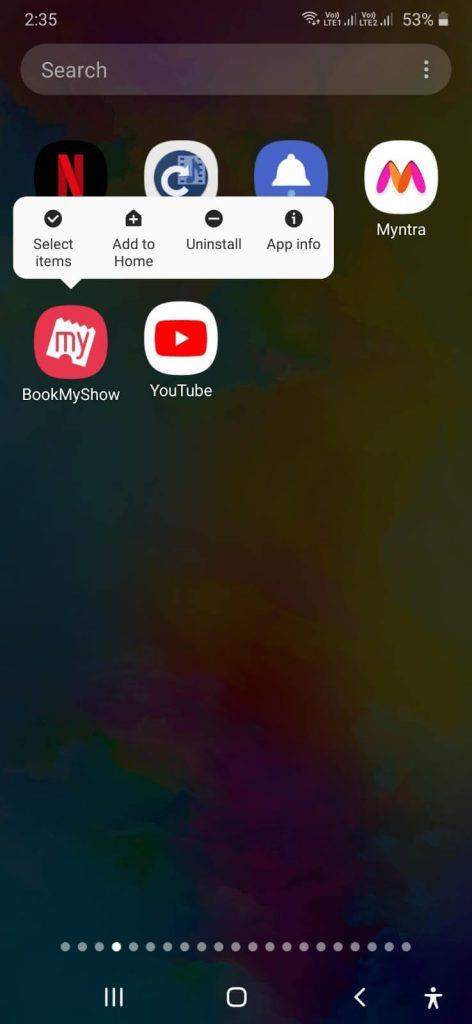
Saattaa olla, että olet äskettäin asentanut sovelluksen, jonka vuoksi ongelmia on alkanut ilmaantua. Voit poistaa ongelmallisen sovelluksen ensin ja tarkistaa sitten, pystytkö kopioimaan ja liittämään kohteita.
Ratkaisu nro 8 – Päivitä sovellus
Voit myös yrittää päivittää sovelluksia, jotka käyttävät erityisesti kopioi-liitä-ominaisuutta. Tämä voi auttaa ratkaisemaan sovelluksen aiemmissa versioissa mahdollisesti esiintyneet virheet. Sovelluksen päivittäminen –
Vaihe 1 – Siirry Google Play Kauppaan.
Vaihe 2 - Napauta profiilisi kuvaketta oikeassa yläkulmassa.
Vaihe 3 - Napauta Hallinnoi sovelluksia ja laitetta .
Vaihe 4 – Napauta Saatavilla olevat päivitykset -kohdassa Näytä tiedot tai Päivitä kaikki .
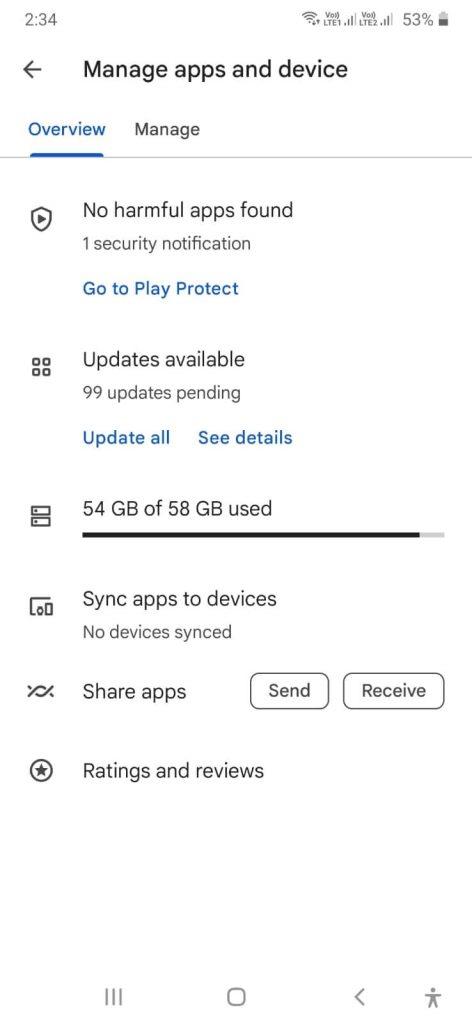
Aika elvyttää Kopioi-Liitä Androidissa
Yllä olevien korjaustoimenpiteiden avulla sinun pitäisi pystyä korjaamaan ongelmat, jotka estävät copy-paste-toiminnon toimimasta oikein Android-laitteellasi. Kerro meille, mikä yllä olevista korjauksista toimi sinulle. Kehotamme sinua myös jakamaan nämä tiedot ystävällesi, jolla on samanlainen ongelma. Jos haluat lisää tällaista sisältöä, jatka lukemista BlogWebTech360.